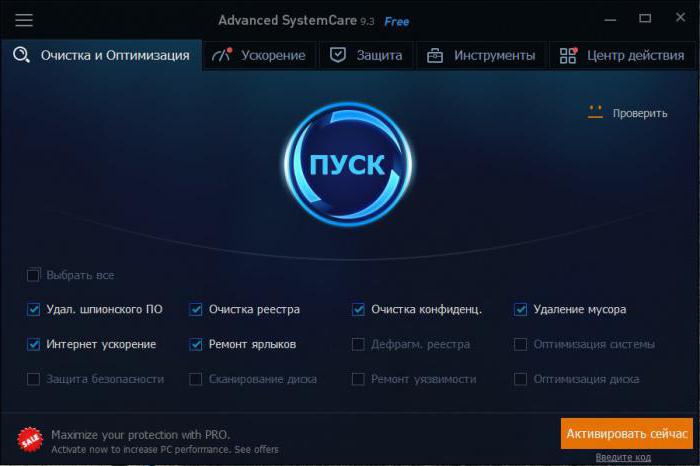Произошла ошибка в приложении android process acore
Содержание:
- Исправляем проблему с процессом android.process.acore
- How to Fix «android.process.acore has stopped»
- Как предотвратить неполадки в работе системы
- Радикальные способы устранения проблемы android process acore
- Причины проблемы и варианты ее устранения
- Решение проблемы
- How to Fix android.process.acore has stopped
Исправляем проблему с процессом android.process.acore
Подобного рода сообщение возникает при использовании системных приложений, чаще всего попытки открыть «Контакты» или некоторые другие встроенные в прошивку программы (например, «Камера»). Сбой происходит из-за конфликта доступа приложений к одному и тому же системному компоненту. Исправить это помогут следующие действия.
Способ 1: Остановка проблемного приложения
Самый простой и щадящий метод, однако он не гарантирует полного избавления от ошибки.
- После получения сообщения о сбое закрываем его и переходим в «Настройки».
В настройках находим «Диспетчер приложений» (также «Приложения»).
В диспетчере установленного ПО переходите ко вкладке «Работающие» (иначе «Выполняющиеся»).
Дальнейшие действия зависят от того, открытие какого именно приложения привело к сбою. Допустим, это «Контакты». В таком случае ищете в списке запущенных те, которые имеют доступ к контактной книге устройства. Как правило, это сторонние приложения для управления контактами или мессенджеры.
По очереди останавливаем такие приложения путем нажатия на процесс в списке запущенных и поочередной остановки всех его дочерних служб.
Сворачиваем диспетчер приложений и пробуем запустить «Контакты». В большинстве случаев ошибка должна быть устранена.
Впрочем, после перезагрузки устройства или запуска приложения, остановка которого помогла устранить сбой, ошибка может повториться
В таком случае обратите внимание на другие методы
Способ 2: Очистка данных приложения
Более радикальное решение проблемы, которое влечет за собой возможную потерю данных, так что прежде чем его использовать, сделайте на всякий случай резервную копию полезной информации.
Подробнее: Как сделать бэкап Android-устройства перед прошивкой
- Заходим в диспетчер приложений (см. Способ 1). На этот раз нам нужна вкладка «Все».
Как и в случае с остановкой, алгоритм действий зависит от компонента, запуск которого вызывает сбой. Допустим, на этот раз это «Камера». Найдите соответствующее приложение в списке и тапните по нему.
В открывшемся окне подождите, пока система соберет информацию о занимаемом объеме. Затем последовательно нажмите кнопки «Очистить кэш», «Очистить данные» и «Остановить». При этом вы потеряете все свои настройки!
Попробуйте запустить приложение. С большой долей вероятности ошибка больше не появится.
Способ 3: Очистка системы от вирусов
Подобного рода ошибки возникают также при наличии вирусного заражения. Правда, на нерутированных устройствах такое можно исключить – вмешиваться в работу системных файлов вирусы могут только при наличии root-доступа. Если вы подозреваете, что ваш девайс подцепил заразу, сделайте следующее.
- Установите на устройство любой антивирус.
- Следуя инструкциям приложения, запустите полную проверку устройства.
- Если проверка показала наличие вредоносного ПО – удаляйте его и перезагрузите смартфон или планшет.
- Ошибка исчезнет.
Впрочем, иногда изменения, которые внесены вирусом в систему, могут остаться и после его удаления. В таком случае смотрите метод ниже.
Способ 4: Сброс до заводских настроек
Ultima ratio в борьбе со множеством ошибок системы Android поможет и в случае со сбоем в процессе android.process.acore. Поскольку одной из вероятных причин таких проблем могут быть манипуляции с системными файлами, заводской сброс поможет откатить нежелательные изменения.
Подробнее: Сбрасываем настройки на Android
Способ 5: Перепрошивка
Если такая ошибка возникает на аппарате со сторонней прошивкой, то не исключено, что причина именно в этом. Несмотря на все плюсы сторонних прошивок (версия Android новее, больше возможностей, портированные программные фишки других устройств), они обладают и массой подводных камней, один из которых – проблемы с драйверами.
Эта часть прошивок, как правило, проприетарная, и сторонние разработчики не имеют к ней доступа. Вследствие чего вставляют в прошивки заменители. Такие заменители могут быть несовместимы с конкретным экземпляром устройства, из-за чего и возникают ошибки, в том числе и та, которой посвящен этот материал. Поэтому, если ни один из вышеописанных методов вам не помог, рекомендуем перепрошить девайс обратно на стоковое ПО или другую (более стабильную) стороннюю прошивку.
Мы перечислили все основные причины возникновения ошибки в процессе android.process.acore, а также рассмотрели методы её исправления. Если у вас есть чем дополнить статью – добро пожаловать в комментарии!
Опишите, что у вас не получилось.
Наши специалисты постараются ответить максимально быстро.
How to Fix «android.process.acore has stopped»
Please note: Before implementing any of the methods, please take a backup of your everything like contacts, images, any other personal data etc.
Method 1 – Update Android OS (if any)
Steps:
- Go to Setting.
- Navigate to ‘About’ screen.
- Tap on ‘Software update’ option.
- Tap on ‘Check for updates’ option.
- Update your OS if a new version is available.
- Allow the phone to boot again.
- That’s all.
9 Best Ways To Fix Android Battery Drain Issues
Method 2 – Clear Contact data from App manager
Steps:
- Go to Setting.
- Navigate to App / Application manager.
- Open-up ‘ALL’ tab.
- List of all the applications will be displayed.
- Search and tap ‘Contacts’ option.
- Click on ‘Clear data’ button.
- Navigate back to applications list.
- Now, search and tap ‘Contacts Storage’ option.
- Click on ‘Clear data’ button.
- Just restart your smartphone, that’s all.
On Screen Display Flickering Error by Android
Method 3 – Reset app preferences
Steps:
- Go to Setting.
- Navigate to App / Application manager.
- Open-up ‘ALL’ tab.
- List of all the applications will be displayed.
- Now click on menu option (3 dots) displayed on the top-right side.
- Tap on ‘Reset app preferences’ option.
- Prompt will be displayed to confirm the reset and a message saying “You will not lose any app data”.
- Just confirm the reset by tapping ‘Reset Apps’ button.
- Restart your smartphone, that’s all.
15 Best Ways, Speed Up Your Android WITHOUT ROOT
Method 4 – Uninstall pop-up throwing applications
Steps:
- Go to Setting.
- Navigate to App / Application manager.
- Open-up ‘ALL’ tab.
- List of all the applications will be displayed.
- Just search for the apps (which you feel throws pop-up) like Messenger, Instagram, Facebook, etc.
- Uninstall such pop-up throwing applications.
- Now search for ‘’ from applications list.
- Click on ‘Force stop’ button just to disable it.
- Now Re-install the apps which you removed in step 6.
- Now open ‘’ app on your smartphone to Enable it back again.
- That’s all.
Greenify — Optimize Your Android To Run 10x Faster — Auto Android Phone Booster & Battery Saver App
Method 5 – Factory Reset your smartphone
Steps:
- Go to Setting.
- Navigate to ‘Backup and Reset’ option.
- Under ‘Personal data’ section, tap on ‘Factory data reset’ option.
- A prompt will be displayed with a message saying all the data will be erased from your device memory including your accounts, data, settings, apps, music, etc.
- Tap on ‘Reset phone’ button.
- On the restart, you will find your phone get reset and no data will be present on your phone.
- This is one of the last tries to resolve this error.
Method 6 (For Advanced users) — Clear System Partition Cache
Steps:
- Turn off your smartphone.
- Press and hold Volume Up, Power and Home button at a time.
- The phone will go into System Recovery mode.
- Use Volume up and down arrows to navigate across the screen.
- Navigate to wipe cache partition option and use the Power button to confirm.
- That’s all, just restart your smartphone.
feel free to use below comment section
Как предотвратить неполадки в работе системы
Как исправить ошибку android process acore? Есть несколько вариантов, которые описаны далее.
Поскольку проблема возникает в самой системе, то нам придется редактировать системный раздел. Но неуверенному пользователю может быть непонятно, как и в какой последовательности нужно вносить изменения, что может привести к выходу из строя самого мобильного устройства. Нужны определенные знания, чтобы устранить эту проблему правильно.
Перезапись контактов
Чаще всего возникновение неполадки наблюдается в работе системной папки «Контакты». При попытке добавить или удалить запись, на экране можно увидеть злосчастное сообщение.
Как исправить:
Это путь решения, но никому не хочется потерять сразу все данные, поэтому следует предварительно синхронизировать папку с сервисом Google Контакты или сделать резервную копию. Можно простым дедовским способом тупо выписать список на листок бумаги, если вы не знаете, как зарезервировать или синхронизировать нужную информацию. После того, как список будет очищен, можно сделать попытку внести контакт в системную папку, и если опять появляется уже надоевшее сообщение, то попробуйте, то же самое проделать и с разделом «Календарь».
Если устанавливалось стороннее ПО
Если вы устанавливали в последнее время приложения для оптимизации соединения по Wi-Fi, то именно оно может быть причиной неполадки процесс android process acore остановлен. Также мешать нормальной работе устройства могут и другие оптимизаторы и приложения.
Зайдите в главное меню настроек, найдите строку «Приложения».
Теперь обратите внимание на вкладку «Запущенные» — вы увидите полный список всех работающих на данный момент программ. По очереди попытайтесь их отключать и проверять свой смартфон.
После остановки недавно установленного софта зайдите в папку «Контакты», попробуйте внести изменения в список.
Если этот способ не принес изменений, то можно во вкладке всех приложений внизу найти опцию «Очистка кэша всех приложений», а затем установить флажок против пункта сброса настроек всех приложений..
Порой этот способ помогает избавиться от ошибки, но если нет, то переходим к другому методу
Порой этот способ помогает избавиться от ошибки, но если нет, то переходим к другому методу.
Редактирование системных файлов
Этот метод подойдет для уверенных пользователей, которые могут свободно разобраться в системных файлах.
- Запустите менеджер файлов и зайдите в директорию по адресу system/csc/
. - Теперь нужно найти и отредактировать файл с наименованием others.xml
. - В открывшемся файле вы увидите его содержимое, в котором нужно найти слово True
, и ввести вместо него False
. - Сделайте рестарт.
Обратите внимание! Если вы не нашли нужную директорию, то избавиться от проблемы этим способом вряд ли удастся. Если все вышеперечисленные способы не помогли добиться успеха, и все равно вылетает сообщение, что в приложении android process acore произошла ошибка, то ничего не остается, как сбросить устройство до заводских настроек. Если все вышеперечисленные способы не помогли добиться успеха, и все равно вылетает сообщение, что в приложении android process acore произошла ошибка, то ничего не остается, как сбросить устройство до заводских настроек
Если все вышеперечисленные способы не помогли добиться успеха, и все равно вылетает сообщение, что в приложении android process acore произошла ошибка, то ничего не остается, как сбросить устройство до заводских настроек.

Перед сбросом настроек, сделайте резервную копию всех ваших файлов, чтобы затем их можно было обратно установить, или синхронизируйте с сервисами Google, и тогда при входе в свой аккаунт они загрузятся на ваш смартфон.
Перепрошивка устройства
И последний, рискованный способ – перепрошивка вашей версии ОС. Найдите информацию о вашей версии из главного меню устройства в разделе «О смартфоне», запишите номер версии, теперь нужно зайти на сайт производителя и скачать установочные файлы и драйвера. Но некоторые производители не дают подобной информации на своих официальных сайтах, направляя пользователя в сервисную службу – оно конечно правильно, что восстановлением будет заниматься профессионал.
Радикальные способы устранения проблемы android process acore
А что делать, если вирус уже успел удалить системные данные или антивирусник не обнаружил вредоносное ПО, а другие способы избавления от ошибки android process acore не привели к положительному результату? В подобных случаях остаются только кардинальные меры лечения – сброс системы к заводским настройкам и полная перепрошивка устройства.
При выполнении этих процедур будет происходить удаление с девайса всех установленных приложений, пользовательской информации и настроек. Поэтому перед их запуском следует позаботиться о сохранности личных данных (например, об их копировании на облачный диск Google).
Сделать полный откат настроек можно двумя способами:
- С помощью встроенной функции «Восстановление и сброс», которая находится в меню «Настройки».
- Через среду восстановления Recovery.
Перепрошить мобильное устройство проще всего через компьютер и программу SP Flash Tool, которая подходит для большинства моделей смартфонов и планшетов на ОС Android. После прошивки проблема android process acore устранится с вероятностью 100%.
Пожаловаться на контент
Причины проблемы и варианты ее устранения
На самом деле появление ошибок может иметь не только программные причины, но и аппаратные — например, выход из строя внутренней памяти девайса. Однако в большинстве своём причиной возникновения неполадки является всё-таки программная часть.
Перед тем как приступать к описанным ниже методам, проверьте версию проблемных приложений: возможно, они недавно обновились, и вследствие недоработки программиста появилась ошибка, которая и вызывает появление сообщения. Если, наоборот, установленная в устройстве версия той или иной программы довольно старая, то попробуйте её обновить.
Подробнее: Обновляем приложения на Android
В случае если сбой появился спонтанно, попробуйте перезагрузить девайс: возможно, это единичный случай, который будет исправлен очисткой оперативной памяти при перезапуске. Если же версия программы новейшая, неполадка появилась внезапно, а перезагрузка не помогает — тогда используйте описанные ниже методы.
Способ 1: Очистка данных и кэша приложения
Порой причиной ошибки может быть сбой в служебных файлах программ: кэша, данных и соответствия между ними. В таких случаях следует попробовать сбросить приложение к виду только что установленного, очистив его файлы.
- Зайдите в «Настройки».
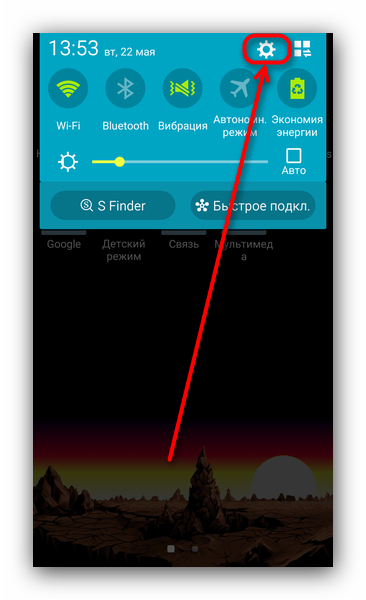
Прокрутите список опций и найдите пункт «Приложения» (иначе «Диспетчер приложений» или «Менеджер приложений»).
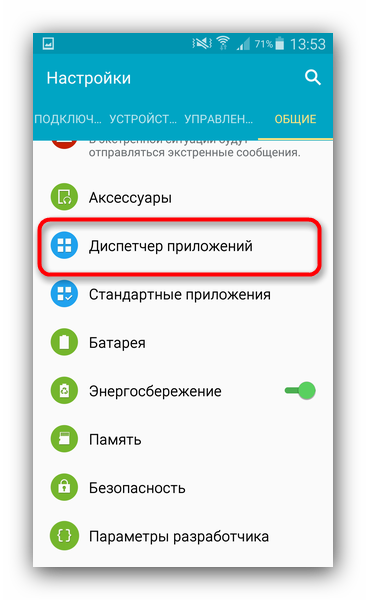
Добравшись к списку приложений, переключитесь на вкладку «Все».
Найдите в списке программу, которая вызывает сбой, и тапните по ней, чтобы войти в окошко свойств.
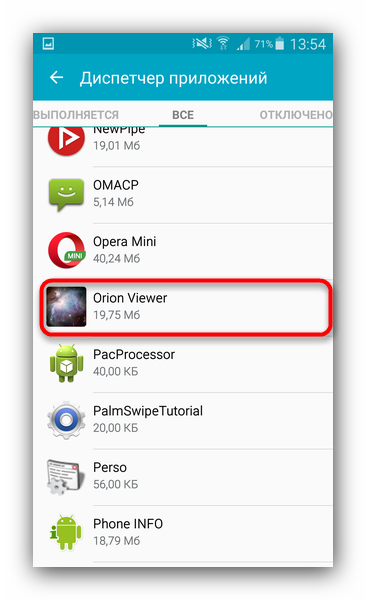
Работающее в фоне приложение следует остановить, нажав на соответствующую кнопку. После остановки нажмите сначала «Очистить кэш», потом — «Очистить данные».
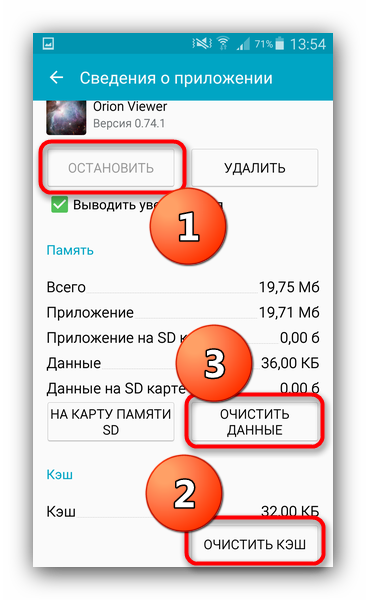
Если ошибка появляется в нескольких приложениях, вернитесь к списку установленных, найдите остальные, и повторите манипуляции из шагов 3-4 для каждого из них.
После очистки данных для всех проблемных приложений перезагрузите устройство. Скорее всего, ошибка исчезнет.
В случае если сообщения об ошибках появляются постоянно, и среди сбойных присутствуют системные, обратитесь к следующему способу.
Способ 2: Сброс настроек к заводским
Если сообщения «В приложении произошла ошибка» касаются встроенного ПО (звонилки, приложения для SMS или даже «Настроек»), вероятнее всего, вы столкнулись с проблемой в системе, которую очисткой данных и кэша не исправить. Процедура hard reset является ультимативным решением множества программных неполадок, и данная — не исключение. Само собой, при этом вы потеряете всю свою информацию на внутреннем накопителе, так что рекомендуем скопировать все важные файлы на карту памяти или компьютер.
- Зайдите в «Настройки» и найдите опцию «Восстановление и сброс». Иначе она может называться «Архивация и сброс».
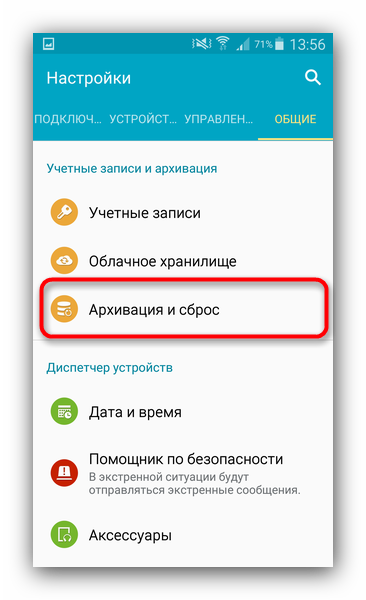
Прокрутите список вариантов вниз, и найдите пункт «Сброс настроек». Зайдите в него.
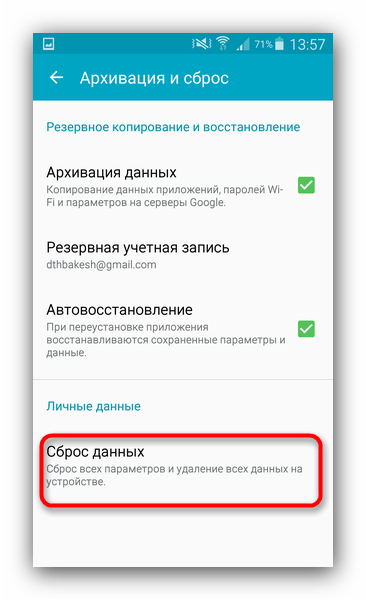
Ознакомьтесь с предупреждением и нажмите кнопку, чтобы начать процесс возвращения телефона в заводское состояние.
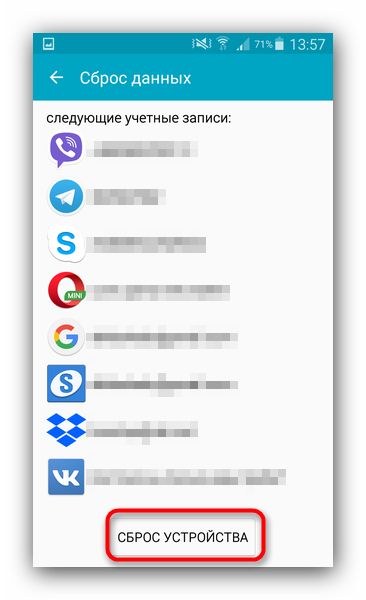
Начнётся процедура сброса. Дождитесь, пока она закончится, а затем проверьте состояние устройства. Если вы в силу каких-то причин не можете сбросить настройки описанным методом, к вашим услугам материалы ниже, где описаны альтернативные варианты.
Подробнее:Сброс настроек на АндроидСбрасываем настройки на Samsung
В случае если ни один из вариантов не помог, вероятнее всего, вы столкнулись с аппаратной неполадкой. Исправить её самостоятельно не получится, поэтому обратитесь в сервисный центр.
Заключение
Подводя итоги, отметим, что стабильность и надёжность Android растёт от версии к версии: новейшие варианты ОС от Google менее подвержены проблемам, чем старые, пусть и ещё актуальные.
Опишите, что у вас не получилось.
Наши специалисты постараются ответить максимально быстро.
Решение проблемы
Прежде чем начать исправлять системный сбой, следует проанализировать последние исполняемые действия на телефоне.
Например, если была установлена сторонняя программа, то начать исправлять ошибку нужно именно с неё. Если все таки вспомнить не удаётся, то независимо от того, что стало причиной сбоя, начинать следует с простых вариантов решения проблемы, постепенно переходя к более сложным.
Рекомендуем: Проверка рут-прав на Андроиде
Перезагрузка
Первое, что нужно сделать — это перегрузить телефон. Иногда, такое простое действие помогает решить проблему с первого раза. Для этого следует нажать на кнопку включения, остановиться и подержать до появления окна с набором команд. В нём выбрать панель «Перезагрузка». Далее, дождавшись окончания процесса, проверить девайс на наличие ошибки. Если сообщение продолжает появляться, следует переходить к следующим действиям.

Освобождение места
Очистка памяти — ещё одно решение проблемы, которое может стать эффективным. Некоторые программы очень чувствительны к недостатку памяти на устройстве. Для того, чтобы провести мониторинг свободного места и при необходимости удалить ненужные файлы следует:
- Перейти в настройки.
- Выбрать раздел «Хранилище».
- Нажать на панель «Очистка».
Система проверит устройство на наличие мусора и выявит его количество по нескольким параметрам :
- Файлы данных;
- Бесполезные файлы;
- Пакеты;
- Остатки данных;
- Память.
Далее, после поверхностной очистки, можно перейти к более детальному освобождению места. Провести чистку объектов Кеша Facebook и WhatsApp, удалить ненужные приложения и большие файлы. В этом же разделе следует проверить устройство с помощью антивируса. Проникновение вируса также может стать причиной возникновения данной ошибки.
Работа с приложениями
Если ошибка появляется при работе с конкретной программой, то следует провести очистку ее данных и кеша. Так как наиболее часто ошибка android process acore возникает при работе с приложением «Контакты», пример действий по ее устранению будет приведён с этой утилитой. Для удаления сбоя следует:
- Открыть настройки.
- Нажать на панель «Все приложения».
- Выбрать приложение «Контакты».
- Нажать на кнопку «Очистить всё».
- Подтвердить действие.
Эти же действия нужно совершить с приложением «Хранилище контактов». Программа также находится в разделе «Все приложения». После этого следует перегрузить телефон и затем проверить на наличие ошибки.
Для резервного копирования необходимо:
- Зайти в программу «Контакты».
- Нажать на кнопку с изображением трёх вертикальных точек, находящейся в правой верхней части страницы.
- Выбрать раздел «Импорт и экспорт».
- Нажать на панель «Экспорт в память».
- Подтвердить действие в окне сообщения о создании резервного файла, нажав кнопку «ОК».
Кроме этого, можно воспользоваться функцией отправки адресной книги. Для этого в окне «Импорт и экспорт» необходимо выбрать блок «Отправить контакты» и тапнуть на нужный раздел.
Рекомендуем: Не работает интернет на iPhone

Календарь
Также ошибка может возникнуть из-за того, что отключена программа «Хранилище календаря». Для исправления следует в настройках выбрать утилиту с соответствующим названием и нажать на панель «Включить».

Сбой при работе с другим ПО
Если сбой возникает при работе с другими программами, то устранять проблему нужно теми же способами: стиранием данных и очищением кэша. Перед этим необходимо провести отключение софта и остановить его работу. Если это не помогает устранить сбой, то следует попробовать удалить программу полностью или переустановить приложение заново, если это не системная программа, не подлежащая стиранию. Для этого необходимо выбрать нужную утилиту в списке приложений, нажать на кнопку «Удалить», а затем опять установить программу из Play Market.

Также следует проверить все разрешения, которые нужно дать программе. Некоторые из них нужно давать утилите обязательно, так как без них она будет работать некорректно. Память — одно из таких разрешений, которое нельзя отключать.

Обновления
Ещё одна мера по борьбе с неисправностью — удаление обновлений. Для этого необходимо:
- Зайти в настройки.
- Выбрать нужную утилиту в разделе «Все приложения».
- Нажать на кнопку «Удалить обновления».
В первую очередь следует попробовать удалить обновления в программе «Play Market».

Карта памяти
Если все вышеописанные методы не помогли, можно попробовать ещё один способ восстановления девайса. Из тела телефона следует извлечь карту памяти и просканировать её на наличие вирусов. При обнаружении последних, карту необходимо отформатировать, предварительно сделав резервную копию данных. Без потерь при использовании этого метода не обойтись, но основная проблема может быть решена.
How to Fix android.process.acore has stopped
Please note: Before implementing any of the methods, please take a backup of your everything like contacts, images, any other personal data etc.
Method 1 – Update Android OS (if any)
Steps:
- Go to Setting.
- Navigate to ‘About’ screen.
- Tap on ‘Software update’ option.
- Tap on ‘Check for updates’ option.
- Update your OS if a new version is available.
- Allow the phone to boot again.
- That’s all.
9 Best Ways To Fix Android Battery Drain Issues // Android Problems & Solutions
Method 2 – Clear Contact data from App manager
Steps:
- Go to Setting.
- Navigate to App / Application manager.
- Open-up ‘ALL’ tab.
- List of all the applications will be displayed.
- Search and tap ‘Contacts’ option.
- Click on ‘Clear data’ button.
- Navigate back to applications list.
- Now, search and tap ‘Contacts Storage’ option.
- Click on ‘Clear data’ button.
- Just restart your smartphone, that’s all.
On Screen Display Flickering Error by Android
Method 3 – Reset app preferences
Steps:
- Go to Setting.
- Navigate to App / Application manager.
- Open-up ‘ALL’ tab.
- List of all the applications will be displayed.
- Now click on menu option (3 dots) displayed on the top-right side.
- Tap on ‘Reset app preferences’ option.
- Prompt will be displayed to confirm the reset and a message saying “You will not lose any app data”.
- Just confirm the reset by tapping ‘Reset Apps’ button.
- Restart your smartphone, that’s all.
15 Best Ways, Speed Up Your Android WITHOUT ROOT
Method 4 – Uninstall pop-up throwing applications
Steps:
- Go to Setting.
- Navigate to App / Application manager.
- Open-up ‘ALL’ tab.
- List of all the applications will be displayed.
- Just search for the apps (which you feel throws pop-up) like Messenger, Instagram, Facebook, etc.
- Uninstall such pop-up throwing applications.
- Now search for ‘’ from applications list.
- Click on ‘Force stop’ button just to disable it.
- Now Re-install the apps which you removed in step 6.
- Now open ‘’ app on your smartphone to Enable it back again.
- That’s all.
Greenify — Optimize Your Android To Run 10x Faster | Auto Android Phone Booster & Battery Saver App
Method 5 – Factory Reset your smartphone
- Go to Setting.
- Navigate to ‘Backup and Reset’ option.
- Under ‘Personal data’ section, tap on ‘Factory data reset’ option.
- A prompt will be displayed with a message saying all the data will be erased from your device memory including your accounts, data, settings, apps, music, etc.
- Tap on ‘Reset phone’ button.
- On the restart, you will find your phone get reset and no data will be present on your phone.
- This is one of the last tries to resolve this error.
Method 6 (For Advanced users) — Clear System Partition Cache
Steps:
- Turn off your smartphone.
- Press and hold Volume Up, Power and Home button at a time.
- The phone will go into System Recovery mode.
- Use Volume up and down arrows to navigate across the screen.
- Navigate to wipe cache partition option and use the Power button to confirm.
- That’s all, just restart your smartphone.
feel free to use below comment section